자습서: 1부 - 프롬프트 흐름 SDK를 사용하여 사용자 지정 채팅 애플리케이션을 빌드하기 위한 리소스 만들기
이 자습서에서는 프롬프트 흐름 SDK(및 기타 라이브러리)를 사용하여 Contoso Trek이라는 소매 회사를 위한 채팅 앱을 빌드, 구성, 평가, 배포합니다. 사용자의 소매 회사는 야외 캠핑 장비 및 의류를 전문으로 취급합니다. 채팅 앱은 사용자의 제품과 서비스에 관한 질문에 답해야 합니다. 예를 들어, 채팅 앱은 "어떤 텐트가 가장 방수가 잘 되나요?", 또는 "추운 날씨에 사용하기 가장 좋은 침낭은 무엇인가요?"와 같은 질문에 대답할 수 있습니다.
이 자습서는 3부로 구성된 자습서 중 제1부입니다. 이 1부에서는 Azure 구독 관리자가 자습서 시리즈의 2부와 3부에 필요한 리소스를 만들고 구성하는 방법을 보여 줍니다. 2부와 3부에서는 개발자가 리소스를 사용하는 방법을 보여 줍니다. 많은 조직에서 동일한 사용자가 이러한 두 역할을 모두 수행할 수 있습니다. 이 1부에서는 다음 방법을 알아봅니다.
- Azure AI 스튜디오 허브 만들기
- 프로젝트 만들기
- Azure AI 검색 인덱스 만들기
- Azure AI 스튜디오 및 Azure AI 검색 리소스에 대한 액세스 구성
다른 자습서 또는 빠른 시작을 완료한 경우 이 자습서에 필요한 리소스 중 일부를 이미 만들었을 수 있습니다. 그렇다면 여기에서 해당 단계를 건너뛸 수 있습니다.
이 자습서는 3부로 구성된 자습서 중 제1부입니다.
필수 조건
- 활성 구독이 있는 Azure 계정. 계정이 없으면 무료 계정을 만듭니다.
Important
Azure 구독에 역할 할당을 추가하려면 필요한 권한이 있어야 합니다. 역할 할당을 통한 권한 부여는 특정 Azure 리소스의 소유자에게만 허용됩니다. 이 자습서를 완료하려면 Azure 구독 소유자(IT 관리자일 수 있는 사용자)에게 요청해야 할 수 있습니다.
Azure AI 스튜디오 및 Azure Portal
이 자습서에서는 Azure 리소스를 사용하여 채팅 앱을 빌드합니다. Azure AI 스튜디오와 Azure Portal을 모두 사용하여 이러한 리소스를 만들고 구성합니다.
- 관리자는 Azure Portal을 사용하여 리소스에 대한 액세스를 구성합니다.
- 개발자는 Azure AI 스튜디오를 사용하여 채팅 앱을 빌드, 평가, 배포하는 데 필요한 리소스를 그룹화합니다. AI 스튜디오에서 모델 및 배포와 상호 작용할 수도 있습니다.
Azure AI 스튜디오 허브 만들기
Azure AI 스튜디오에서 허브를 만들려면 다음 단계를 따릅니다.
Azure AI 스튜디오의 홈 페이지로 이동하여 Azure 계정으로 로그인합니다.
왼쪽 창에서 모든 허브를 선택한 다음, + 새 허브를 선택합니다.
새 허브 만들기 대화 상자에서 허브의 이름(예: contoso-hub)을 입력하고 다음을 선택합니다. 기본 Azure AI 서비스 연결 옵션을 선택한 상태로 둡니다. 허브에 대한 새 AI 서비스 연결이 만들어집니다.
정보를 검토하고 만들기를 선택합니다.
마법사에서 허브 만들기의 진행률을 확인할 수 있습니다.
프로젝트 만들기
Azure AI Studio에서 프로젝트를 만들려면 다음 단계를 따릅니다.
- Azure AI 스튜디오의 홈 페이지로 이동합니다.
- + 새 프로젝트를 선택합니다.
- 프로젝트의 이름을 입력합니다.
- 이전 단계에서 만든 허브를 선택합니다.
프로젝트가 만들어지면 왼쪽 탐색 패널에서 플레이그라운드, 도구 및 기타 자산에 액세스할 수 있습니다.
Azure AI 검색 인덱스 만들기
이 애플리케이션의 목표는 사용자 지정 데이터에 모델 응답을 근거로 하는 것입니다. 검색 인덱스는 사용자의 질문을 기반으로 관련 문서를 검색하는 데 사용됩니다.
검색 인덱스를 만들려면 Azure AI 검색 서비스 및 연결이 필요합니다.
참고 항목
Azure AI Search 서비스 및 후속 검색 인덱스를 만드는 데에는 관련 비용이 발생합니다. 만들기 페이지에서 Azure AI 검색 서비스의 가격 책정 및 가격 책정 계층에 대한 세부 정보를 확인하여 리소스를 만들기 전에 비용을 확인할 수 있습니다.
Azure AI 검색 서비스 만들기
Azure AI 검색 서비스가 이미 있는 경우 다음 섹션으로 건너뛸 수 있습니다.
그렇지 않으면 Azure Portal을 사용하여 Azure AI 검색 서비스를 만들 수 있습니다.
- Azure Portal에서 Azure AI 검색 서비스를 만듭니다.
- 리소스 그룹 및 인스턴스 세부 정보를 선택합니다. 이 페이지에서 가격 책정 및 가격 책정 계층에 대한 세부 정보를 확인할 수 있습니다.
- 마법사를 계속 진행하고 검토 + 할당을 선택하여 리소스를 만듭니다.
- 예상 비용을 포함하여 Azure AI 검색 서비스의 세부 정보를 확인합니다.
- 만들기를 선택하여 Azure AI 검색 서비스를 만듭니다.
프로젝트에 Azure AI 검색 연결
프로젝트에 이미 Azure AI 검색 연결이 있는 경우 Azure AI 검색 서비스에 대한 액세스 구성으로 건너뛸 수 있습니다.
Azure AI 스튜디오에서 Azure AI 검색 연결된 리소스를 확인합니다.
- AI 스튜디오에서 프로젝트로 이동하여 왼쪽 창에서 설정을 선택합니다.
- 연결된 리소스 섹션에서 Azure AI 검색 형식의 연결이 있는지 확인합니다.
- Azure AI 검색 연결이 있는 경우 미리 건너뛰어 리소스에 대한 액세스를 구성할 수 있습니다.
- 그렇지 않으면 새 연결을 선택한 다음 Azure AI 검색을 선택합니다.
- 옵션에서 Azure AI 검색 서비스를 찾아 연결 추가를 선택합니다.
- 마법사를 계속 진행하여 연결을 만듭니다. 연결 추가에 대한 자세한 내용은 이 방법 가이드를 참조하세요.
리소스에 대한 액세스 구성
이 섹션에서는 이전 섹션에서 만든 리소스에 필요한 다양한 액세스 제어를 구성하는 방법을 보여 줍니다.
API 키를 사용하는 대신 Microsoft Entra ID를 사용하는 것이 좋습니다. 이 인증을 사용하려면 올바른 액세스 제어를 설정하고 서비스에 대한 올바른 역할을 할당해야 합니다.
Azure AI 검색에 대한 액세스 구성
프로젝트에서 시작하여 AI 서비스 리소스를 찾습니다.
- AI 스튜디오에서 프로젝트로 이동하여 왼쪽 창에서 설정을 선택합니다.
- 연결된 리소스를 선택합니다.
- 연결된 리소스 목록에서 AI 서비스 또는 Azure OpenAI 이름을 선택하여 리소스 세부 정보 페이지를 엽니다. 그런 다음, 연결 세부 정보 페이지에서 리소스 이름을 다시 선택하면 Azure Portal에서 리소스가 열립니다.
Azure Portal에서 액세스 제어를 지정합니다.
- Azure Portal의 왼쪽 페이지에서 액세스 제어(IAM)>+ 추가>역할 할당 추가를 선택합니다.
- 역할 Cognitive Services OpenAI 사용자를 검색한 다음, 이를 선택합니다. 그런 후 다음을 선택합니다.
- 사용자, 그룹 또는 서비스 주체를 선택합니다. 그런 다음, 멤버 선택을 선택합니다.
- 열리는 멤버 선택 창에서 역할 할당을 추가하려는 사용자의 이름을 검색합니다. 사용자를 선택한 다음 선택을 선택합니다.
- 마법사를 계속 진행하고 검토 + 할당을 선택하여 역할 할당을 추가합니다.
Azure AI 검색에 대한 액세스 구성
이제 AI 스튜디오 설정>연결된 리소스로 돌아갑니다. 이번에는 연결된 리소스 목록에서 Azure AI 검색 이름을 선택하여 리소스 세부 정보 페이지를 엽니다. 그런 다음, 연결 세부 정보 페이지에서 리소스 이름을 다시 선택하면 Azure Portal에서 리소스가 열립니다.
Azure AI 검색 서비스에 대한 역할 기반 액세스 제어를 사용하도록 설정하려면 다음 단계를 따릅니다.
Azure Portal의 Azure AI 검색 서비스 왼쪽 창에서 설정 > 키를 선택합니다.
Azure AI 검색 서비스에 대해 API 키와 역할 기반 액세스 제어가 모두 사용하도록 설정되도록 하려면 둘 다를 선택합니다.
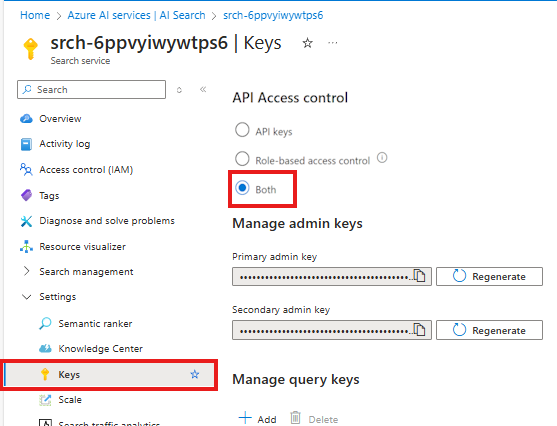
Warning
이 자습서 시리즈의 뒷부분에서 az login을 실행하므로 역할 기반 액세스 제어를 로컬로 사용할 수 있습니다. 그러나 자습서 3부에서 앱을 배포할 때 배포는 Azure AI 검색 서비스의 API 키를 사용하여 인증됩니다. 배포의 Microsoft Entra ID 인증에 대한 지원이 곧 제공될 예정입니다. 지금은 키와 엔드포인트를 모두 사용하도록 설정해야 합니다.
다음으로 Azure AI 검색 서비스에서 사용자 ID(또는 2부와 3부를 완료할 개발자의 ID)에 검색 인덱스 데이터 기여자 및 검색 서비스 기여자 역할을 부여합니다. 이러한 역할을 사용하면 Azure AI 검색 서비스를 연결된 사용자 ID로 호출할 수 있습니다.
Azure AI 검색 서비스에 대한 Azure Portal에서 Azure AI 검색 서비스에 검색 인덱스 데이터 기여자 역할을 할당합니다. (이는 Azure OpenAI Service에 대해 이전에 수행한 것과 동일한 단계입니다.)
- Azure Portal의 왼쪽 페이지에서 액세스 제어(IAM)>+ 추가>역할 할당 추가를 선택합니다.
- 검색 인덱스 데이터 기여자 역할을 검색한 후 선택합니다. 그런 후 다음을 선택합니다.
- 사용자, 그룹 또는 서비스 주체를 선택합니다. 그런 다음, 멤버 선택을 선택합니다.
- 열리는 멤버 선택 창에서 역할 할당을 추가하려는 사용자의 이름을 검색합니다. 사용자를 선택한 다음 선택을 선택합니다.
- 마법사를 계속 진행하고 검토 + 할당을 선택하여 역할 할당을 추가합니다.
이러한 단계를 반복하여 Azure AI 검색 서비스에 검색 서비스 기여자 역할도 추가합니다.
이제 개발자에게 프로젝트를 전달하여 채팅 애플리케이션을 빌드할 준비가 되었습니다. 개발자는 프롬프트 흐름 SDK를 사용하여 Contoso Trek이라는 소매 회사를 위한 채팅 앱을 빌드, 구성, 평가, 배포합니다.
리소스 정리
불필요한 Azure 비용이 발생하지 않도록 하려면 이 자습서에서 만든 리소스가 더 이상 필요하지 않은 경우 삭제해야 합니다. 리소스를 관리하려면 Azure Portal을 사용할 수 있습니다.
하지만 이 자습서 시리즈의 다음 부분에서 채팅 앱을 빌드하려면 아직 삭제하지 마세요.



